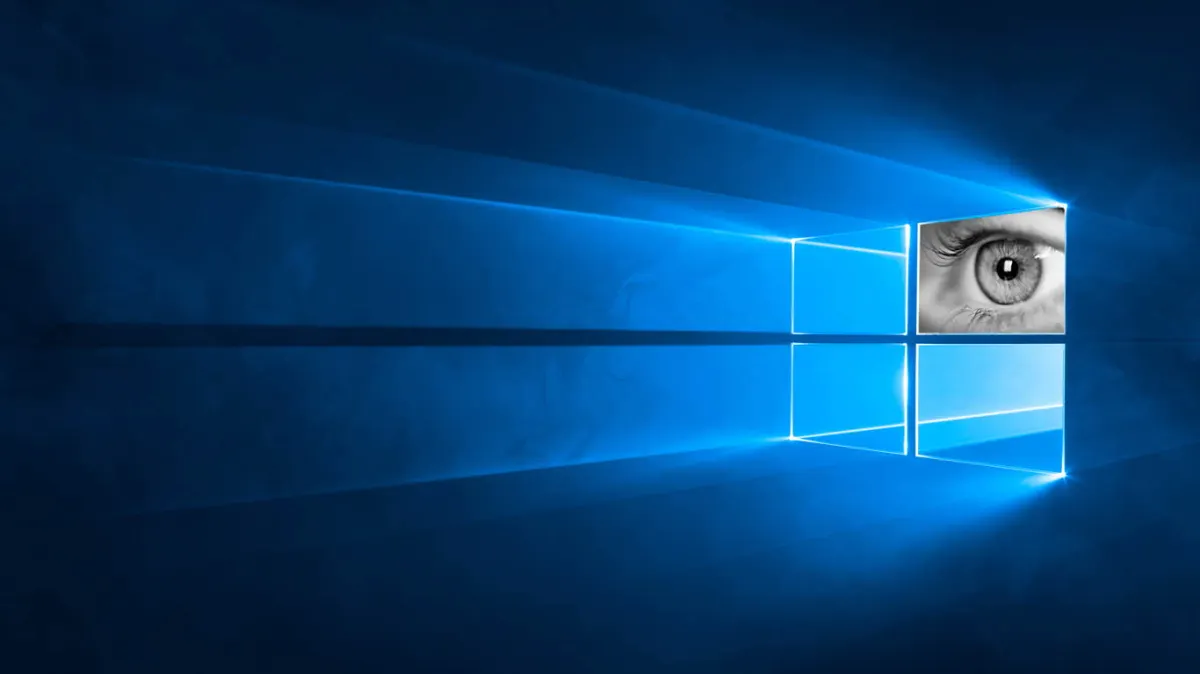
Como siempre decimos, la privacidad en Internet es una preocupación creciente para los usuarios de Windows 10. Aunque este sistema operativo ofrece una experiencia optimizada y funciones útiles, algunos usuarios pueden sentirse incómodos con la cantidad de datos que Windows 10 recopila para mejorar la experiencia del usuario.
Para garantizar una mayor privacidad y evitar que Windows 10 te espíe, hemos recopilado una serie de opciones que debes desactivar de inmediato. ¡Comenzamos!
Qué hacer para que Windows 10 no te espíe
Usa la herramienta O&O Shut Up10
O&O ShutUp10 es una herramienta de privacidad diseñada específicamente para usuarios de Windows 10 que desean tener un mayor control sobre la recopilación de datos y la configuración de privacidad. Dispone de una interfaz sencilla y fácil de usar, diseñada para que incluso los usuarios menos experimentados puedan navegar y ajustar la configuración de privacidad de manera rápida y sencilla.

La herramienta se presenta como un listado detallado de ajustes y configuraciones que permiten desactivar funciones específicas de Windows 10 que podrían estar recopilando datos personales del usuario. Entre las opciones de privacidad que ofrece O&O ShutUp10, se incluyen la posibilidad de desactivar la telemetría, la ubicación, el reconocimiento de voz, las actualizaciones automáticas y otras funciones que podrían enviar datos a Microsoft. También permite bloquear el acceso a la cámara web y al micrófono para proteger la privacidad del usuario frente a posibles intrusiones no deseadas.
Además, O&O ShutUp10 proporciona información detallada sobre cada ajuste, para saber qué ocurrirá si desactivamos cierta opción. La herramienta también ofrece la posibilidad de crear un punto de restauración antes de realizar cambios.
Complementa lo anterior con Ultimate Windows Tweaker
Ultimate Windows Tweaker es una herramienta de personalización y optimización para sistemas operativos Windows que ofrece a los usuarios una amplia gama de opciones avanzadas para ajustar y mejorar el rendimiento de su PC. Desarrollada por The Windows Club, esta aplicación está destinada a otorgar un mayor control sobre la configuración y el funcionamiento de su sistema Windows.
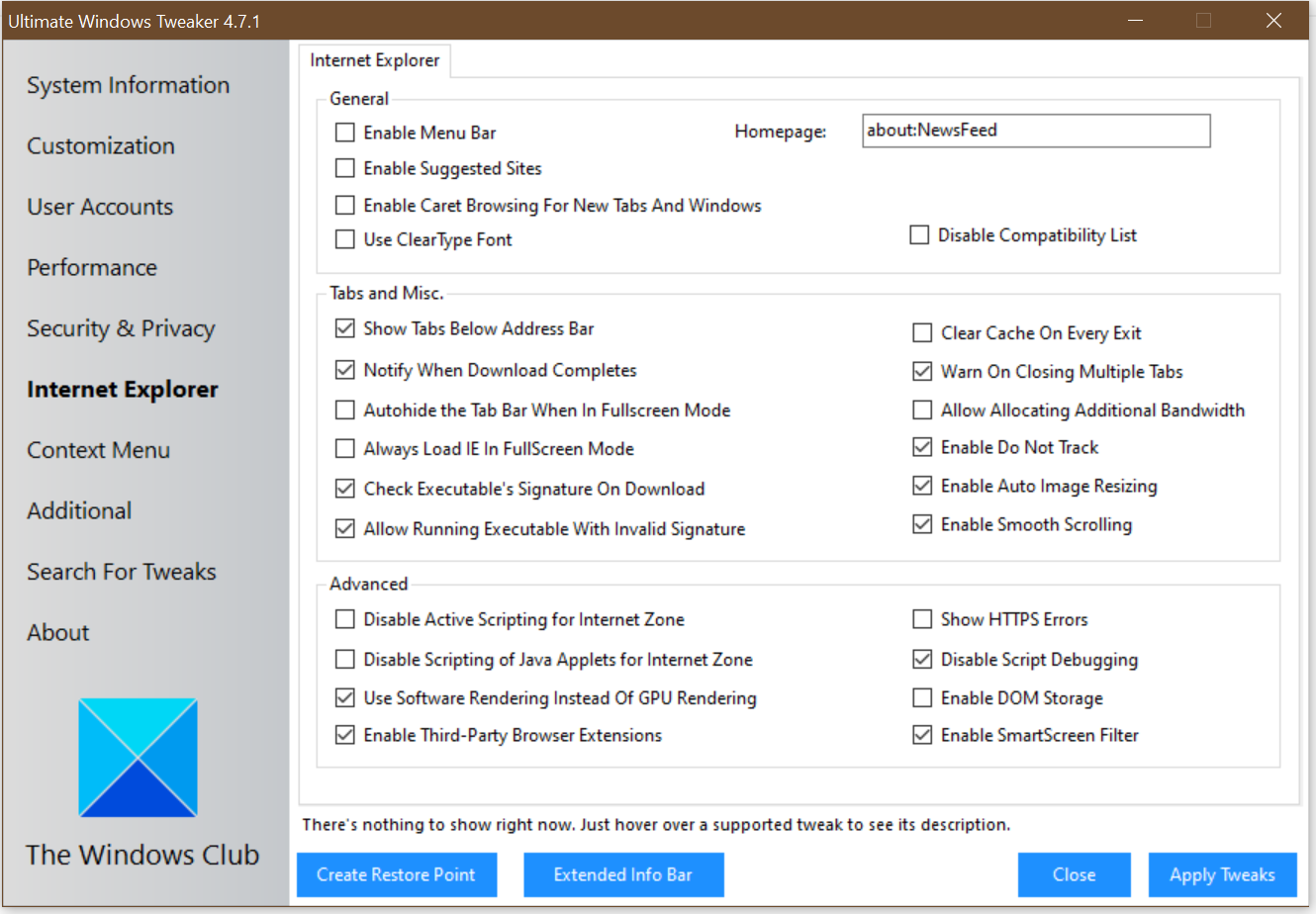
Lo que hace que Ultimate Windows Tweaker sea tan poderoso es su extensa lista de ajustes y configuraciones que cubren prácticamente todos los aspectos del sistema operativo. La herramienta proporciona una amplia variedad de opciones para personalizar el escritorio, el menú Inicio, la barra de tareas y otras características visuales de Windows. Los usuarios también pueden ajustar la configuración de seguridad, privacidad y red para adaptarlas a sus preferencias y necesidades.
La interfaz de Ultimate Windows Tweaker es intuitiva y fácil de usar, lo que permite a los usuarios navegar por las diferentes categorías de ajustes y encontrar rápidamente lo que buscan. También dispone de puntos de restauración y ofrece información útil de cada ajuste para que sepamos qué es lo que hacemos.
Algunas de las funciones más destacadas de Ultimate Windows Tweaker incluyen la posibilidad de desactivar características no deseadas de Windows, como Cortana o Windows Defender, así como ajustar la apariencia y el comportamiento del sistema para adaptarlo a nuestros gustos. También ofrece opciones para mejorar el rendimiento del sistema, como desactivar efectos visuales o ajustar la administración de energía para optimizar el uso de la batería.
Prácticas manuales para que Windows 10 no te espíe
Desactiva la recopilación de datos
Windows 10 tiene una opción de recopilación de datos que recoge información sobre el uso del dispositivo para mejorar la experiencia del usuario. Si deseas evitar que Windows 10 recopile tus datos, sigue estos pasos:
- Ve a «Configuración» y a «Privacidad«.
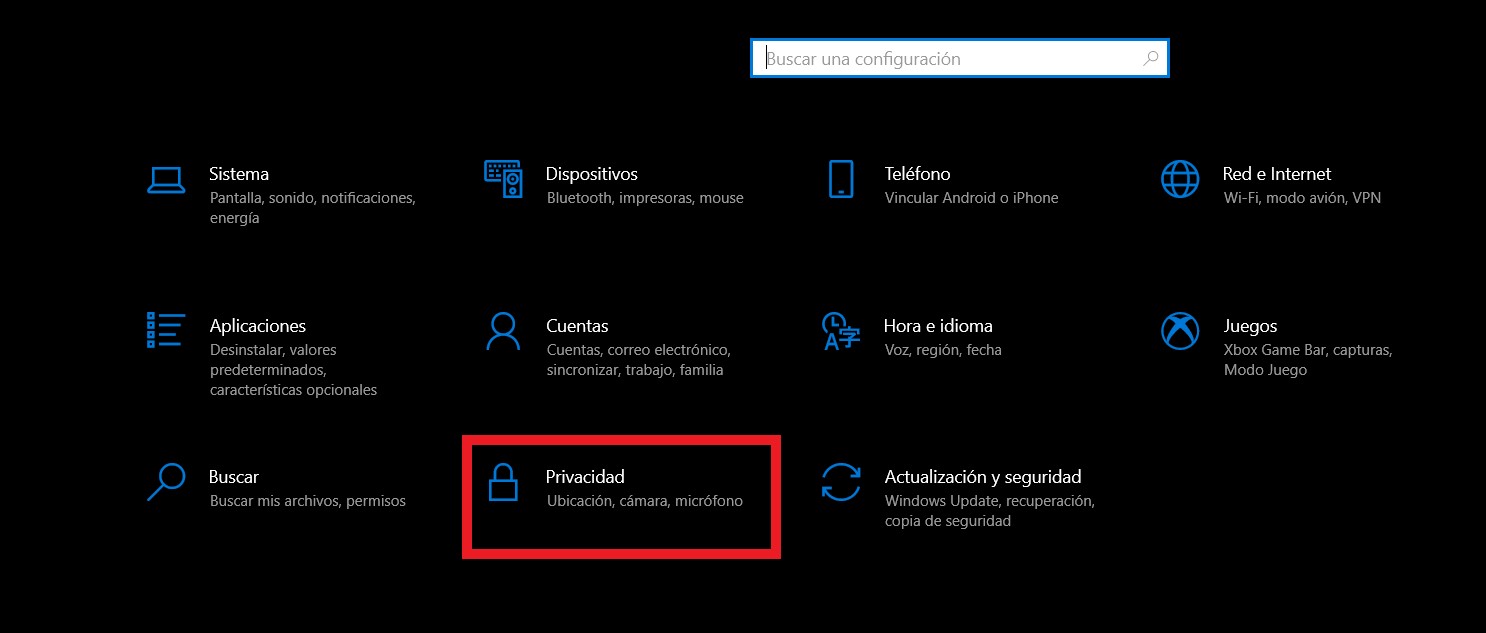
- En la pestaña «Comentarios y diagnóstico«, selecciona «Datos de diagnóstico necesarios» en el menú desplegable.

Esto limitará la cantidad de datos que Windows 10 recopila y envía a Microsoft.
Desactiva la ubicación y el historial de ubicaciones
Windows 10 puede rastrear tu ubicación a través de diversos dispositivos y aplicaciones. Para proteger tu privacidad, desactiva la ubicación siguiendo estos pasos:
- Ve a «Configuración«, «Privacidad» y a «Ubicación«.
- Desactiva la opción «Permitir que las aplicaciones accedan a tu ubicación«.
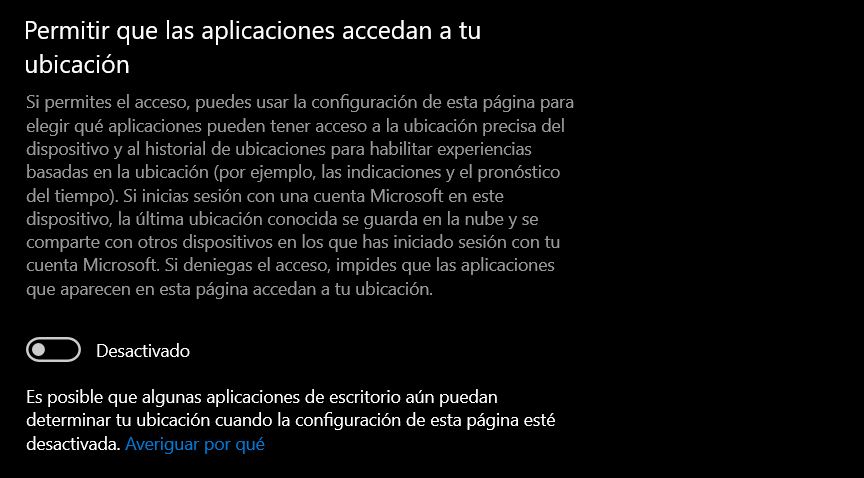
Además, puedes borrar el historial de ubicaciones para eliminar los datos de seguimiento anteriores.
Controla la publicidad personalizada
Windows 10 también muestra anuncios personalizados en función de tus intereses. Si prefieres evitar la publicidad personalizada, sigue estos pasos:
- Sigue de nuevo esta ruta: «Configuración» > «Privacidad» > «General«.
- Desactiva la opción «Permitir que las aplicaciones usen el identificador de publicidad«.

Esto limitará la recopilación de datos para ofrecer anuncios personalizados. Aquí también puedes aprovechar para desactivar otras opciones de sugerencias del sistema.
Desactiva la asistencia de escritura
La asistencia de escritura y Cortana recopilan datos para mejorar la funcionalidad, pero si prefieres no utilizar estas funciones y proteger tu privacidad, desactívalas:
- «Configuración» > «Privacidad» > «Personalización de entrada manuscrita y escritura«.
- Desactiva la opción única que aparece para eliminar el registro del diccionario.

Desactiva el reconocimiento por voz
Eliminarás la opción del dictado por voz, pero también evitarás que tu tono quede registrado en el sistema.
- «Configuración» > «Privacidad» > «Voz«.
- Desactiva «Reconocimiento de voz en línea«.

Controla las aplicaciones en segundo plano
Windows 10 permite que las aplicaciones se ejecuten en segundo plano para recibir notificaciones y actualizaciones. Para evitar que las aplicaciones accedan a tus datos en segundo plano:
- «Configuración» > «Privacidad» > «Aplicaciones en segundo plano«.
- Desactiva la opción «Permitir que las aplicaciones se ejecuten en segundo plano«.
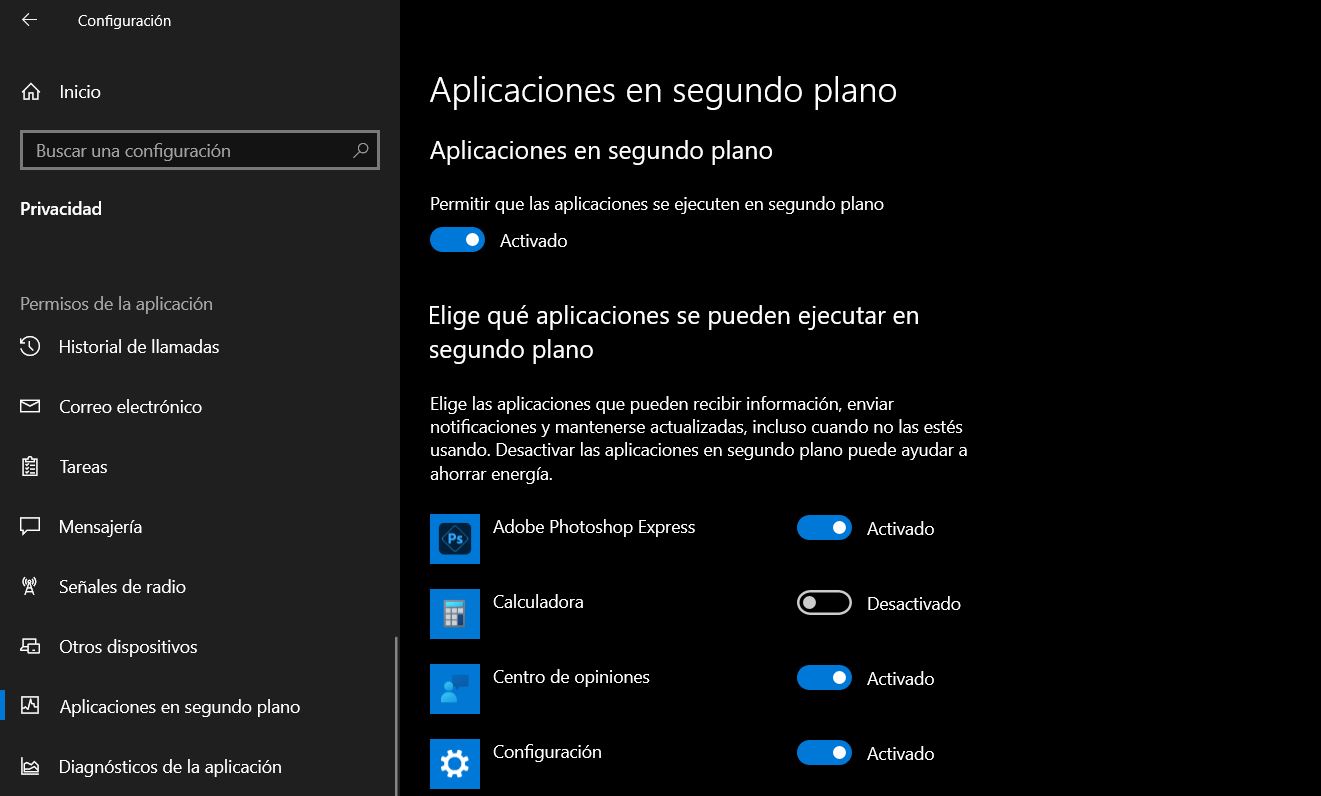
Esto limitará el acceso de las aplicaciones a tus datos cuando no las estés utilizando activamente.
¿Estos ajustes afectarán el rendimiento de mi sistema?
En general, desactivar ciertas funciones puede mejorar el rendimiento del sistema y la privacidad, pero algunos servicios pueden verse afectados en su funcionalidad.
Conclusiones
Proteger tu privacidad en Windows 10 es una cuestión de tomar medidas proactivas para controlar la recopilación de datos y ajustar la configuración según tus preferencias. Siguiendo estos consejos proporcionados por expertos en ciberseguridad, puedes disfrutar de una experiencia en Windows 10 con mayor tranquilidad y seguridad. Mantente informado y toma el control de tu privacidad en línea para proteger tus datos personales y mantener tu privacidad intacta en el mundo digital en constante evolución.





